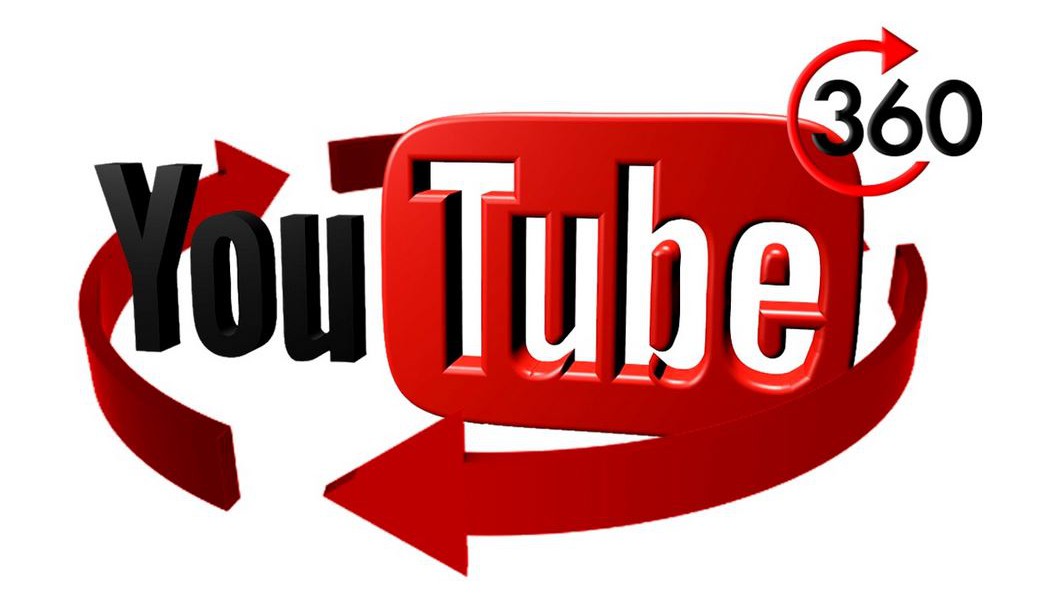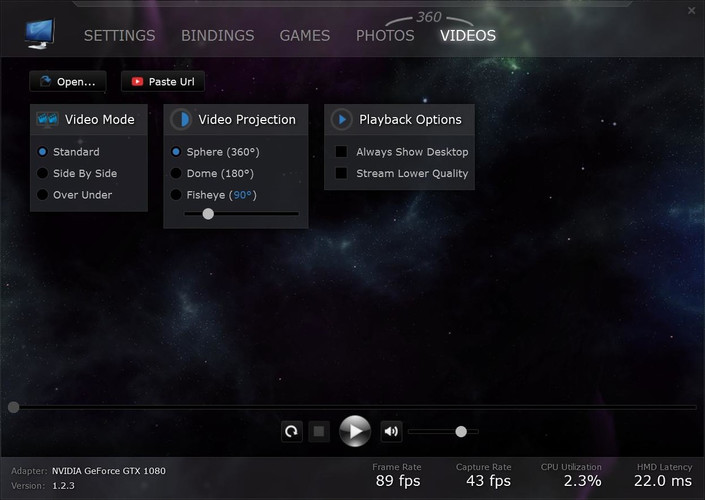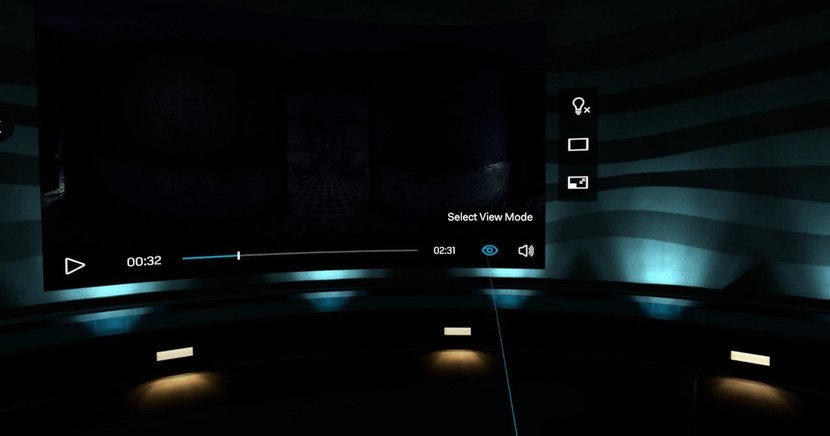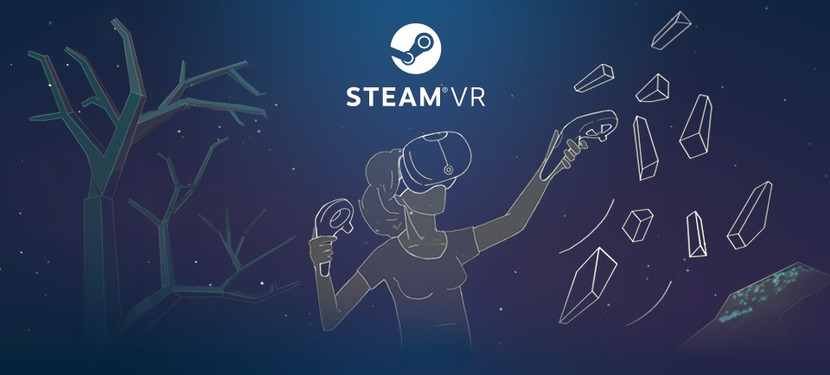Даже если вы не поклонник просмотра фильмов в гарнитуре VR, то скорее всего, зачастую просматриваете видео в 360 градусов. По мере того, как 360 камеры становятся дешевле, всё больше людей интересуются 360 роликами на YouTube, а счастливчики в наушниках и VR гарнитуре хотят получить максимальное качество.
Сквозь линзы HTC Vive или Oculus Rift это не так просто, как кажется. Вот что вам нужно сделать, если вы хотите в полной мере насладится 360-градусными видео YouTube.
Если вы хотите смотреть видеоролики в 360 градусов именно так, как должно быть в VR, вам понадобится помощь стороннего приложения. YouTube в режиме Desktop на HTC Vive не будет растягивать видео вокруг вас, и ни Rift, ни Vive не имеют официального приложения YouTube. Чтобы получить желанное, мы рекомендуем одно из двух приложений, в зависимости от вашего бюджета.
Может быть интересно:
Virtual Desktop
Виртуальный рабочий стол предлагает один из лучших впечатлений для воспроизведения видео с широким диапазоном возможностей для использования двух и трехмерных носителей в виртуальной реальности. Стоит ли приложение своих 14,99 долларов, даже с учетом гибкости настроек, которую она предлагает - решать конечно вам.
Несмотря на то, что существует множество бесплатных приложений для 360-градусного воспроизведения уже скачанных файлов, мы рекомендуем Virtual Desktop тем, у кого достаточно пропускной способности сети, для передачи высококачественного видео. Благодаря собственной системе стрима 360 роликов у YouTube вы сможете смотреть видео без предварительной загрузки файлов. Чтобы использовать функцию потоковой передачи, просто скопируйте URL-адрес, используя следующие шаги:
- Найдите видео в 360 градусов YouTube для просмотра.
- Скопируйте URL-адрес из своего браузера.
- Откройте Virtual Desktop.
- Выберите вкладку « Video» в приложении для рабочего стола.
- Нажмите Paste Url
Видео начнет автоматически воспроизводиться на гарнитуре. Качество может варьироваться в зависимости от вашего соединения.
Скачать в Steam
Vive Video
Фирменный видео плеер, созданный компанией HTC, и вопреки названию работает как с Oculus Rift, так и с HTC Vive. Несмотря на то, что плеер не поддерживает потоковое воспроизведение на YouTube, программа является официальным, высоко качественным решением. Самое замечательное, что он абсолютно бесплатен в Steam и Viveport.
В отличие от Virtual Desktop, Vive Video изначально была рассчитана на взаимодействие с контролерами движения. На ровне с традиционными клавиатурой, мышью и геймпадом можно использовать джойстики от Oculus и HTC.
Чтобы использовать Vive Video, вам понадобятся локальные видео файлы. А значит, вам необходимо скачать их сперва с YouTube.
- Откройте Vive Video.
- Найдите загруженный файл на ПК с помощью встроенного менеджера файлов.
- Нажмите миниатюру файла, чтобы начать воспроизведение.
По умолчанию, файлы воспроизводимые в Vive Video, не воспроизводятся на 360 градусов. Выполните следующие действия, чтобы включить воспроизведение в 360 режиме.
- Щелкните значок глаза в нижнем правом углу проигрывателя, подписанный как «Select Viewing Mode»
- Выберите Mono (если только вы не выбрали другой формат при загрузке файла).
- Нажмите «Next».
- Выберите 360 из появившихся опций.
- Нажмите «Done», чтобы подтвердить свои изменения.
Хотя Vive Video не так оптимизирован, как некоторые платные приложения, это отличный, официальный продукт, который не будет стоить вам ни копейки.
Скачать в Steam
Стоит так же помнить, что большинство роликов 360 на YouTube, записаны со скоростью менее чем 60 кадров в секунду и вполне могут вызвать тошноту как при морской болезни.
Необходимо быть осторожнее с роликами, в которых много активного движения камеры или действий вокруг. Частоту кадров всегда можно снизить до более комфортного уровня. Либо же смотреть только те, на которых четко указанно - 60fps. В противном случае, удовольствие от VR может омрачится плохим самочувствием.
Незабываемых вам, VR впечатлений!